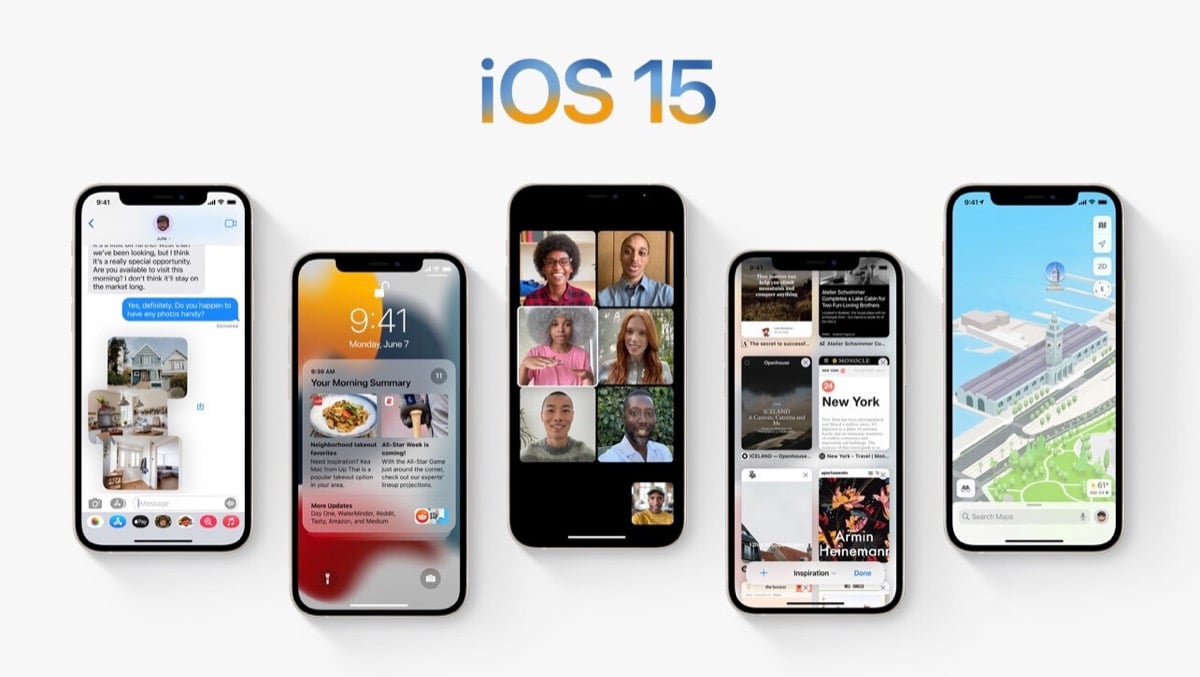
Wir könnten sagen, dass dies eine der großen Verbesserungen des Betriebssystems iOS 15 ist, das sich noch im Beta-Format befindet, während wir diesen Artikel schreiben. Dieses Übersetzungssystem, das das Betriebssystem nativ implementiert, bietet dem Benutzer eine einfache Bedienung und die Möglichkeit, den gesamten Text zu übersetzen, den wir auf dem Bildschirm auswählen können unseres iPhone.
Wir können sagen, dass diese Funktion auf einfache Weise eine Übersetzung von fast jedem Text, der auf dem Bildschirm erscheint, ermöglicht und wir können sogar Fokussieren Sie mit der Kamera und übersetzen Sie, machen Sie Screenshots oder Fotos, um den gewünschten Text zu übersetzen.
Mit iOS 15 können Sie fast jeden Text auf dem Bildschirm übersetzen
Und wir sagen, dass es erlaubt, fast jeden Text zu übersetzen, weil in einigen Fällen wie In einigen Spielen oder Anwendungen funktioniert dieser Übersetzungsmodus beispielsweise möglicherweise überhaupt nicht. Es stimmt zwar, dass es wenig fehlschlägt und dass es sich mit den folgenden Versionen des Betriebssystems iOS 15 sicherlich verbessern wird.
Einen Text einfach übersetzen Wir müssen es auf dem Bildschirm auswählen, als ob wir es kopieren und einfügen würden, an diesem Punkt wird die Übersetzungsfunktion angezeigt und wenn wir dies zum ersten Mal tun, sehen wir eine Warnung, die darauf hinweist, dass der ausgewählte Text zur Übersetzung an Apple gesendet wird. Sobald wir die Benachrichtigung akzeptieren, können wir sogar die Sprache der Übersetzung ändern, indem wir die gewünschte Sprache herunterladen. Jetzt müssen wir nur noch den ausgewählten Text übersetzen.
Lade das Sprachpaket herunter und übersetze dann ist die Verwendung dieser Übersetzungsmethode beim ersten Mal erforderlich. Ein Posterior, sogar mit der Kamera unseres iPhones, zeigt einfach auf den Text, den wir übersetzen können. Wenn Sie den Text gut fokussiert haben, sehen Sie, dass die markierten Ecken erscheinen und ein Symbol unten rechts, das durch Drücken des Textes erfasst wird, das das Übersetzungsmenü anzeigt. Diese Übersetzungsmethode scheint wirklich einfach, schnell und für jeden interessant zu sein.
